本文主要介绍 iOS7 引入的多任务处理机制之Background Fetch。
©原创文章,转载请注明出处!
Overview
从 IOS4到 IOS7,Apple 在多任务处理上不断改进、优化。但 Apple 的态度一直很谨慎,其考虑的因素主要有两个:内存和电池续航能力。
是的,如果 Apple 完全放开多任务机制,那么,首当其冲的就是电池了,有限的内存恐怕也很快就会消耗殆尽,从而影响当前正在前台运行的程序。
在介绍 Apple 是如何处理多任务前,先了解一下 App 的几种不同状态: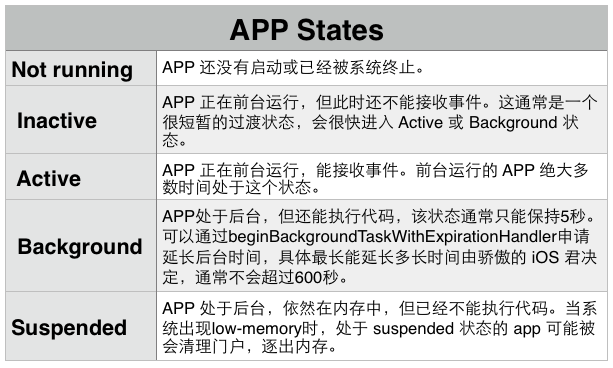
ok,App 不同状态间转换可概括为下图: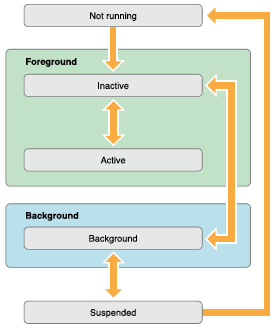
下面,我们回顾一下 Apple 在多任务上的改进、优化之路:
- iOS4之前想实现多任务,Apple 只会骄傲地说一句:”no way!”,只要按 HOME 键切后台,app 立马被终止;
- 严格的单任务运行似乎对不起”智能机””这个荣誉称号,因此从 iOS4开始 Apple 允许某些特定功能的 app 在后台运行,如:Play audio、VoIP以及Receive location updates等;
- 从 iOS5开始,按 HOME 键只是暂停 app 的运行,而不是终止,其最大的好处在于保留了 app 的状态;
- iOS6引入了”State Preservation and Restoration”的概念,在 app 终止前保存状态、下次启动时再恢复状态,从而给用户一个错觉——好像 app从来没有退出过一样;
- 高大上的 iOS7则引入更多的多任务 API,包括:Background fetch、Background transfer以及Silent push notifications。
The new app switcher
在介绍 iOS7的多任务机制前,还要介绍一下 iOS7对 app switcher 的改进。
从iOS4到iOS6,app switcher非常简单,只列出了那些曾经打开过的 app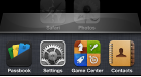
iOS7对 app switcher 进行了改进,在 app switcher 中能展示 app 最新的状态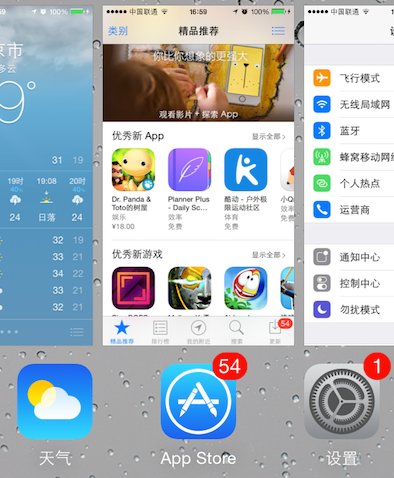
每当 app 因后台执行任务而被唤醒时,系统都会提供一个completion handler,当后台任务完成时,我们必须执行这个completion handler,其作用不仅在于告诉设备可以进入睡眠状态,同时会更新 app switcher 的snapshot。
app swithcer 还扮演着任务控制中心的角色,当用户从 app switcher清除某个 app 时,该 app 的大多数后台任务都将结束,如:background fetches, play music等,但background transfers依然可以进行。
ok, 下面我们就要今天的主题了!
Background fetch
在 iOS7之前,当我们打开某个 app 时,该 app 总是先显示缓存的老数据(没做缓存的恶劣 app 恐怕只能以转菊花来消磨时间了!),然后耐心地等待网络返回新数据。
这无疑是在浪费用户的时间,而”浪费别人的时间,就等于…”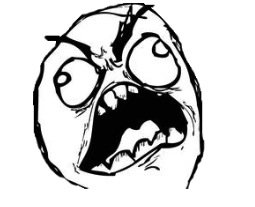
iOS7给了我们一个改过自新的机会——通过Background fetch可以在后台悄悄地把数据拉回来!
Background fetch通过特定的算法周期性地唤醒 frequently-used apps 在后台下载新数据。因此,当用户再次打开 app 时,看到的数据已经是最新的了,这是多么 cool 的体验!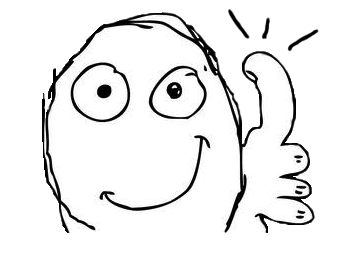
那么,要实现这么 cool 的功能是不是很复杂?
no,only need three steps,its so easy!
- 允许 app 通过 Background fetch 下载数据;
- 在
application:didFinishLaunchingWithOptions:方法中设置周期性拉取数据的时间间隔; - 实现
application:performFetchWithCompletionHandler:方法,在该方法中处理 Background fetch 的具体任务。
Background fetch的开关
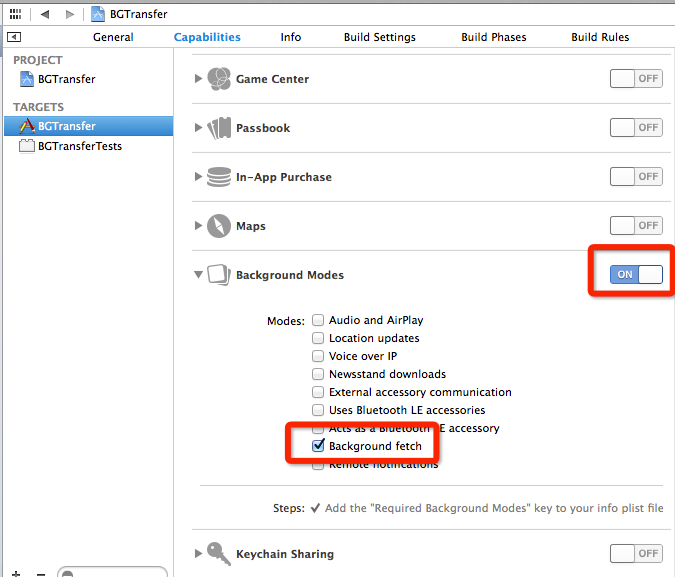
这一步很简单,点两下鼠标就搞定!
设置时间间隔
- (void)setMinimumBackgroundFetchInterval:(NSTimeInterval)minimumBackgroundFetchInterval通过该函数可以设置系统唤醒 app 在后台执行Background fetch操作的时间间隔。
关于时间间隔有几个要注意的问题:
- 该属性的默值是
UIApplicationBackgroundFetchIntervalNever,也就是永远不会执行Background fetch操作。因此,如果期望 app 能执行Background fetch,就必须设置该属性为一个合理的值; - 该属性值只是一个建议值,而不是精确的值,系统将会综合各种因素决定什么时侯执行Background fetch操作,但可以肯定的是时间间隔肯定不会小于该值(图片来自 WWDC2013);

系统会收集用户使用 app 的习惯,预测用户在什么时侯使用 app,从而决定什么时间执行 app 的Background fetch 操作。
比如:系统收集到用户习惯在早上9:00左右打开某新闻 app,则系统可能会在8:45唤醒该 app 执行Background fetch操作拉取最新的新闻数据(图片来自 WWDC2013)。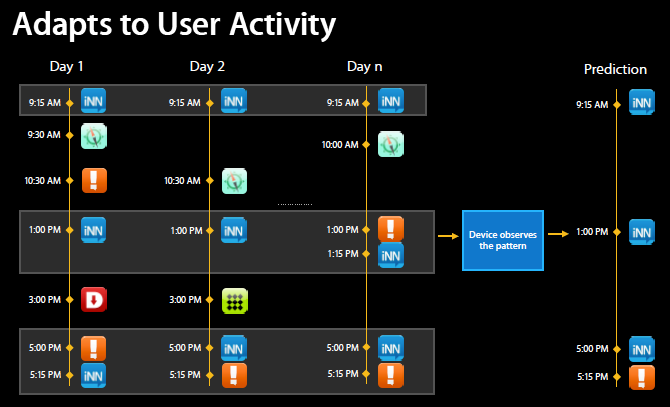
为了不干扰系统的这种自我学习能力,不要频繁的执行Background fetch操作,尽量使用系统预定义的值:UIApplicationBackgroundFetchIntervalMinimum1
2
3
4
5
6- (BOOL)application:(UIApplication *)application didFinishLaunchingWithOptions:(NSDictionary *)launchOptions
{
[application setMinimumBackgroundFetchInterval:UIApplicationBackgroundFetchIntervalMinimum];
return YES;
}
实现performFetchWithCompletionHandler方法
当系统允许 app 执行 Background fetch 操作时,会在后台唤醒该 app,流程如下(图片来自 WWDC2013):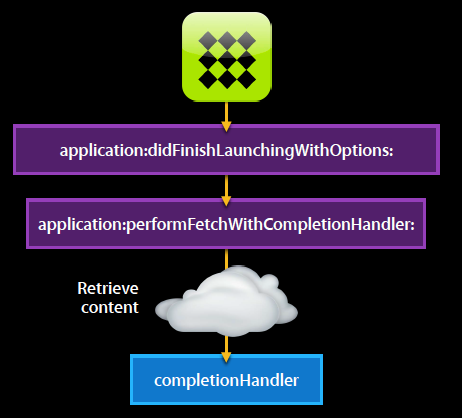
在application:performFetchWithCompletionHandler:方法中要完成的任务有:获取数据、管理数据以及更新 UI 等。
同样,作为善后工作,我们必须调用系统提供的completion handler,该completion handler接受一个UIBackgroundFetchResult类型的参数。
系统为UIBackgroundFetchResult预定义了3个值:
- UIBackgroundFetchResultNoData–没有获取到新数据;
- UIBackgroundFetchResultNewData–获取到了新数据;
- UIBackgroundFetchResultFailed–获取失败。
Testing the Background Fetch
对于Background Fetch,我们该如何去测试呢?
有两种方法可以去测试Background Fetch
第一种方法稍微复杂一点,需要生成新的scheme。
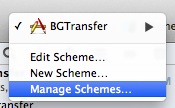

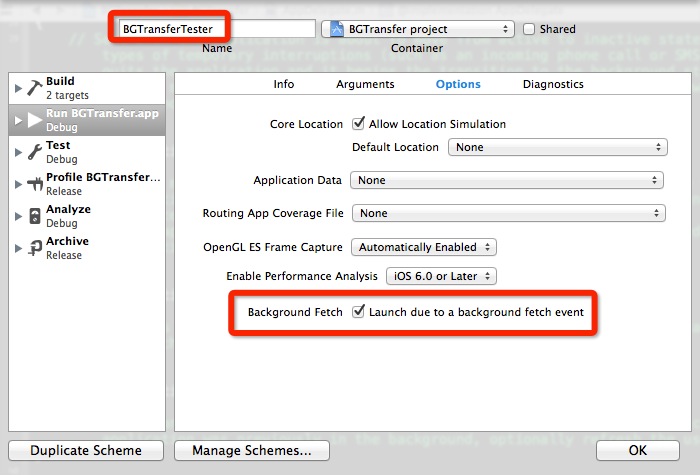

ok,通过这几步,app 直接在后台被唤醒,执行Background Fetch操作。
第二种方法是 app 正在前台运行时,操作Background Fetch操作。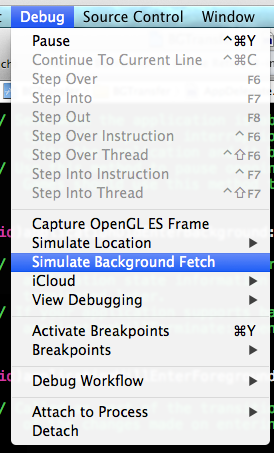
是不是很简单!
ok,今天就到这里了,下期将介绍另外一种Multitasking机制:Silent push notifications